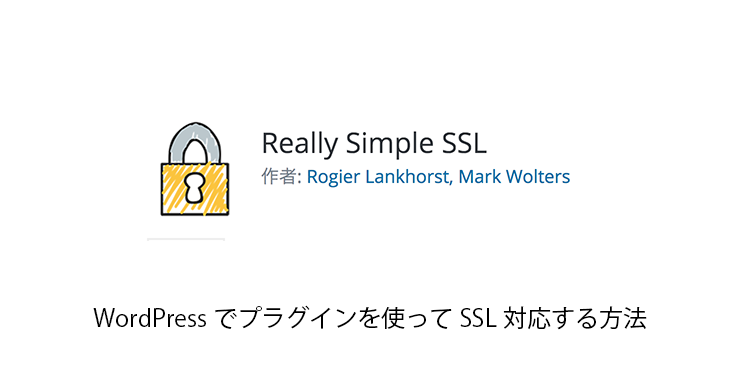この記事では、WordPress で作られたウェブサイトを SSL対応する手順をご紹介します。
1. SSL 証明書を取得する
証明書は、自分でコマンドを使って作成したり、販売されているものを購入して入手することができます。
最近では、レンタルサーバーによっては無料で用意してくれている場合もあります。
具体的な手順は、次の記事にまとめています。
ロリポップの無料証明書を取得する方法
エックスサーバーの無料証明書を取得する方法
あとでリンクする。
2. WordPress の設定を変更する
[設定] – [一般] を開き、下記のように編集します。WordPress アドレス(URL): http を https に変更する
サイトアドレス(URL): http を https に変更する

変更した後は、管理画面にログインし直す必要があります。
3. Really Simple SSL プラグインをインストールする
WordPress では、Really Simple SSL プラグインを使うと、http でのアクセスを https に変換してくれます。
[プラグイン] – [新規追加] を開き、”Really Simple SSL” を検索し、インストール・有効化します。
Really Simple SSL プラグインは、SSL を有効化する設定だけで動作します。
[はい、SSL を有効化します。] ボタンをクリックして、SSL を有効化します。

4. 外部リンクを https に修正する
Really Simple SSL プラグインを使えば、WordPress で管理している URL を https に変換してくれます。
しかし、記事内に手書きしている URL は変換されません。
「どれを変換してよいのか? だめなのか?」は Really Simple SSL プラグイン側で判別できないからです。
img タグで外部の画像を表示している場合や、外部の CSS や JavaScript を読み込んでいる部分を http から https に変更しましょう。
5. 動作確認する
SSL 対応したウェブサイトに、ブラウザで実際にアクセスし、問題がないか確認しましょう。
具体的な手順は、次の記事にまとめています。
あとでリンクする。